在撰写长篇文档时,目录页不仅是整篇文章结构的缩影,更有助于读者迅速找到所需信息。在WPS文字中,自动生成目录页的功能尤为实用,可以节省大量时间,提高工作效率。本文将为您详尽介绍在WPS中如何自动生成目录页的步骤与技巧。
在WPS中,自动生成目录页的前提是正确设置标题样式。首先,打开您需要生成目录的文档,然后依次选择各级标题进行格式设置。
1. 选中需要作为标题的文字,比如章节标题。
2. 在工具栏中找到“样式”选项,通常位于“开始”菜单下。
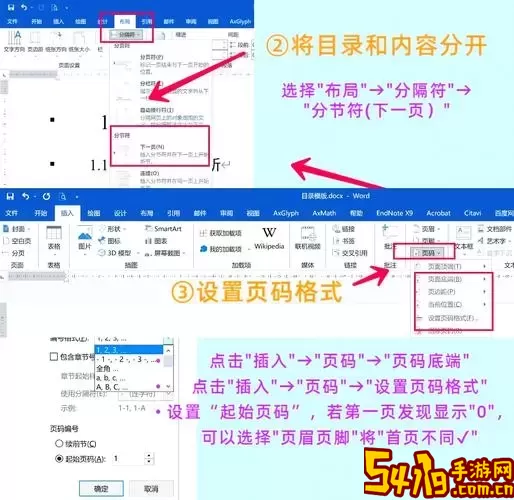
3. 对于章节标题,请选择“标题1”样式;对于小节标题,可以选择“标题2”、标题3等。确保所有相关标题都采用了相应的样式。
设置好标题样式后,您可以通过更改字体、颜色或大小等方式使其更加美观,增强读者的视觉体验。
完成标题样式的设置后,接下来就可以插入自动目录了。
1. 将光标放在您希望插入目录的位置,通常选择在文档的第一页。
2. 在“引用”菜单中,寻找“目录”选项,点击后会弹出一个列表,其中包含多种目录格式。
3. 选择适合您文档风格的目录格式,点击插入。WPS会自动根据您设置的标题样式生成目录,并为每个标题添加对应的页码。
随着文档的撰写,内容可能会有所增减,因此需要更新目录以保持信息的准确性。
1. 右键单击已生成的目录,选择“更新域”选项。
2. 根据提示选择“更新整个目录”或“仅更新页码”,点击确认即可。
这样,目录中的章节标题及其页码将会自动调整,确保信息的同步与准确。
WPS允许用户自定义目录的样式,使其更符合个人喜好。
1. 在插入目录后,右键点击目录,选择“目录选项”。
2. 在弹出的窗口中,您可以调整目录的级别、样式、对齐方式等。
3. 自定义完成后,点击确认,目录样式将在文档中更新。
为提升用户体验,可以考虑给目录添加超链接。这样,读者只需点击目录中的标题即可跳转到相应章节。
1. 在目录中点击右键,选择“超链接”选项。
2. 在弹出的对话框中选择“链接到”中的“书签”,然后选择相应标题的书签进行关联。
3. 点击确认后,目录标题将变为超链接形式。
在WPS中自动生成目录页是一个简单而高效的过程。通过合理设置标题样式、插入目录、更新目录以及定制目录格式和添加超链接,您可以轻松制作出专业而美观的目录页。这些技巧不仅能够提高您的办公效率,同时也能提升文档的可读性。在日常工作和学习中,不妨多加练习,让自动生成目录成为您的得力助手。